Тачпад (сенсорная панель) — специальная панель на корпусе ноутбука рядом с клавиатурой, представляющая собой компактный аналог мыши. Реагирует на движение по ней пальца, как правило, там же присутствуют две кнопки (как и в мыши), а справа полоса прокрутки. Поскольку ноутбук задуман, как переносной компактный компьютер, то разработчики решили избавить его от лишнего веса и проводов, придумав вот такое интересное решение.
Проблема в том, что разработчики операционных систем, особенно Windows, не склонны продумывать детали и различия в оборудовании разных производителей. Плюс в нашей стране популярно использование нелицензионных копий, всякого рода репаков, кряков, модифицированных релизов. Всё это и многие другие факторы приводят к тому, что оборудование ноутбука начинает работать неправильно или просто перестаёт это делать.
Наиболее часто проблемы возникают с сенсорными панелями, поскольку это специфическое устройство характерно только для ноутбуков. При любых неполадках мы в первую очередь обращаемся к Панели управления, где часто обнаруживается, что тачпад не отображается в диспетчере устройств.
Диспетчер устройств — это раздел панели управления, который отображает всё подключённое оборудование и предлагает возможности по его настройке. В разделе можно сделать следующее:
Обращение к диспетчеру устройств является первым шагом при неполадках какого-либо девайса, и сенсорная панель не исключение:
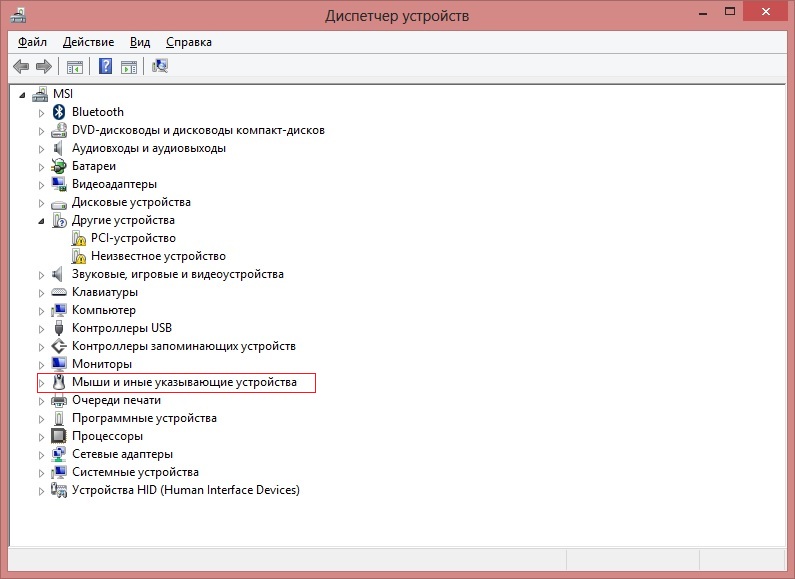
Далее возможны разные варианты действий:
Такие проблемы обычно возникают при установке на ноутбук новой ОС либо после обновления до последних версий. Бывает так, что производители ноутбука ещё не успели создать драйвер под новую версию ОС, а стандартный Windows работает некорректно. В этом случае у вас всегда есть вариант отката системы. Но помните, что удалятся не только обновления, поставленные на ноутбук, но и все изменения, произошедшие после точки восстановления.
Если в Диспетчере нет сенсорной панели, то, возможно, при установке ПО система по какой-то причине просто выключила её. Есть несколько вариантов его простого включения:
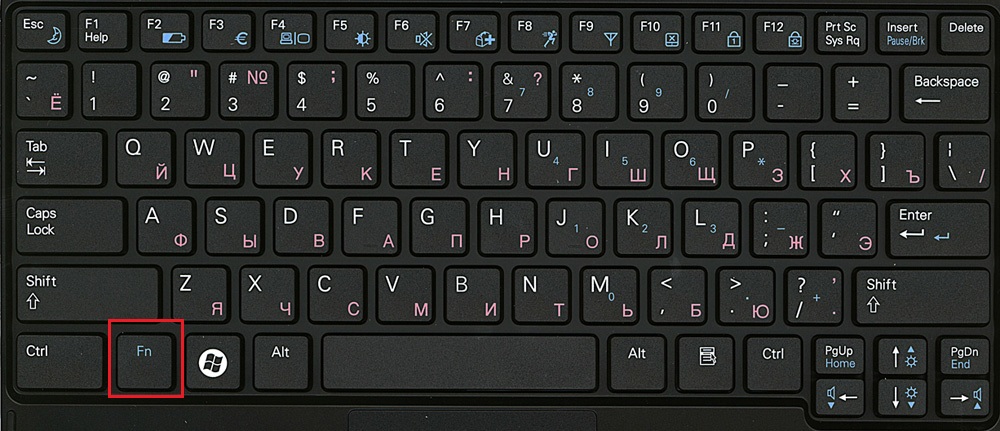
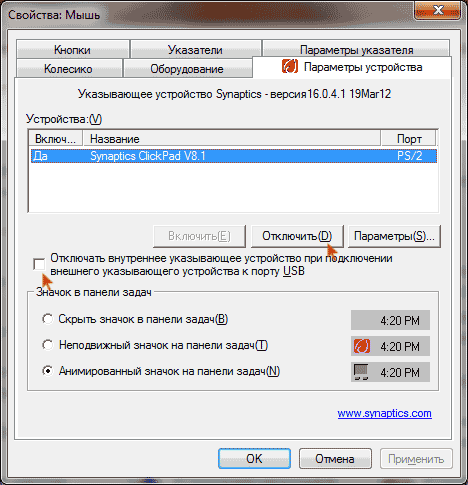
Если всё вышеописанное не помогло, можно попробовать включить сенсорную панель через BIOS:
После этого загрузится Windows и ноутбук должен увидеть тачпад. Если же его по-прежнему нет, значит, возникла проблема с драйвером.
Если после включения тачпад появился в Диспетчере устройств, но с восклицательным знаком и по-прежнему не работает, нужно переустановить драйвер. Для начала попробуйте использовать те, что уже есть в системе:
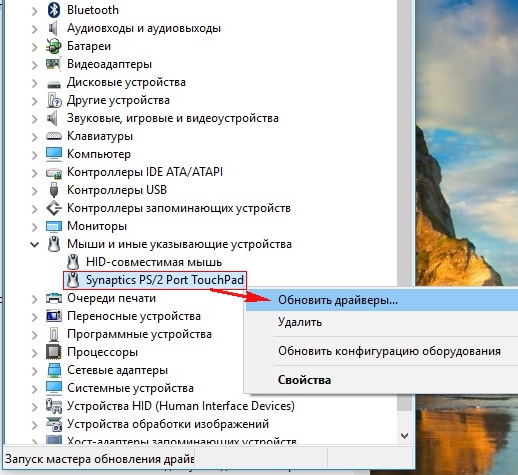
Проверьте, отображается ли тачпад в Диспетчере правильно. Если нет, то нужно самим скачать драйвер с сайта производителя. Как правило, на таких сайтах происходит автоматическое определение вашей версии Windows, и будет предложен нужный драйвер. В противном случае сами найдите драйвер на ноутбук вашей модели и нужной версии ОС. Заходить лучше на сайт производителя ноутбука, а не самого тачпада, там будет проще найти.
Скачайте установочный пакет к себе на ноутбук, запустите его и выполните инструкции программы по установке. Если вы скачали не установщик, а лишь архив с разными файлами драйверов, то выполните описанные выше шаги по обновлению драйвера, указав местом поиска на компьютере скачанную папку.
Если Диспетчер опять выдаст вам сообщение, что драйверы не нуждаются в обновлении, нажмите в окне «Удалить», а после этого «Установить».
После проведения всех действий не забывайте нажать «Обновить конфигурацию оборудования», если всё это время было открыто окно Диспетчера устройств. Таким образом, проблемы работы тачпада обычно связаны либо с отказом драйверов, либо просто с его выключением системой. Однако, если все способы не помогли, и ноутбук по-прежнему не видит устройство, то причиной могут быть неполадки в самом оборудовании ноутбука и лучше обратиться в сервисный центр.
Спасибо, помогло, я через BIOS включил и всё заработало
что делать если в БИОС нет пункта internal pointing device?ноутбук ASUS TUF Gaming F15 FX507ZC4-HN009 если что
Спасибо большое! В прошлый раз мне пришлось обновления Windows из-за этого откатывать! А сейчас я не захотела. Вы мне помогли, через BIOS сделала, хотя там изначально стояло значение Enabled, но я его поменяла, а затем опять поставила Enabled и, как ни странно, помогло!!
Всем привет! Да, у меня аналогичная ситуация возникла. Ни в какую тачпад не определялся как оборудование. Система кго не видела и всё. Просто в один прекрасный день слетело — и всё. Через БИОС пришлось сперва с Enabled пересохранить на Disabled. Потом перезагрузиться, снова зайти в БИОС, и уже потом с Disabled переустановила на Enabled. И заработало!!! Я не знаю кау и почему. Но эио работает, и жир очень здорово!! Уважаемый автор, большое спасибо за эту статью !!!!
Здравствуйте, а что делать, если в биосе нет тачпада, ни в одной вкладке (ноут новый только из магазина, ещё не разбирался)
скорее всего. стоит винда не поддерживающая тачпад ядром. к примеру на новых ноутах асус, если поставить 7 ку то тачпада не будет в оборудовании вообще. а в 10 будет.
На новом Lenovo V330-15IKB при установке не работает тачпад .Пробовал на Win10 и Ubuntu.
Как решили вопрос ? Такая же хрень((
Мне помогло скачать драйвера с официального сайта
В bios нет Advanced.
Фух! Получилось! тачпад пропал, не отображался нигде..) спасибо Вам, всё понятно объяснили (даже для блондинок)…обновила драйверы) и будет мне счастье!
Хотя мне пока не помогло, но спасибо за грамотную подробную статью, может еще пригодится.
что делать если в BIOS Advanced нет Pointing device но тачпад работает, однако под Windows10 не работает/нет такого устройства?
Что делать, если у меня кроме настройки чувствительности касания тача ничего нету? Раньше всё было норм, но потом ноутбук пришлось отдавать в ремонте, и после ремонта мне поменяли Винду и не работают жетсы
спасибо, спасибо огромное вам)) три дня мучалась))заработало)))))ураааа
отключенный через биос тачпад снова заработал что за херня? Мне наоборот нужно удалить его раз и навсегда.
у меня вообще не отображается где либо, ни в реестре, ни в диспетчере устройств, ни в оборудрвании, но он работает, мешает печатать, как быть? Рабочий ноут, снос винды не вариант
Спасибо рахмет помогло был отключен оказывается
В Асус Зенбуке после обновления Виндовс 10 перестал работать тачпад.
Помогло через БИОС в «internal pointing device» с Enabled переключаем на Disabled сохраняем и снова включаем Enabled.
Спасибо большое за статью! После обновления BIOS все настройки откатились, в том числе и тачпад(был не активен). До BIOSa перепробывал все — драйвера, откат системы, проверка целостности системы.
Леново g580 Вин 10
Есть функция Momentum у драйвера Synaptics Ultranav, раньше использовал, теперь никак не загружается, точнее забыл откуда скачаль, много гуглил не нашел, кто-то знаеть об этом?
Подскажите, нет вообще ни где тачпада, новый ноут, винда 11, ставили сами. Как его найти
Подскажите пожалуйста, у меня возникла проблема — тачпад работает, но полоса прокрутки не работает, в диспетчере устройств тачпад отсутствует и в трэе иконка не отображается — что это может быть и как это можно исправить?
Асус х555лж . вин 10 х64 . в настройках нет функции сенсорной панели. и не работает тачпад.
У меня пропал тачпад и в Параметрах Виндовс 10, и в Панели управления в разделе МЫШь, в Диспетчере устройств. При переустановке Драйвера тачпад появляется до перезагрузки. а потом опять исчезает отовсюду. Переустановка Виндовс тоже не помогла. В чём может быть проблема?
Здравствуйте! Спасибо вам за статью! Мне помогло через диспетчер устройств переустановить драйвер, только надо, как вы сказали, не в сети искать, а лучше из установленных переустановить. Наконец-то заработал!
нету его ни в диспечере ни в панеле настроек, а на офиц сайте только под Вин 11. Производитель пи….ас. Ноут Lenovo V15 G3 IAP